Овај чланак ће разрадити следеће методе за преглед фотографија у пројекцији слајдова у оперативном систему Виндовс 10:
- Коришћење пројекције слајдова из Филе Екплорер-а
- Коришћење пројекције слајдова у апликацији Фотографије
- Коришћење пројекције слајдова на позадини радне површине
Како прегледати фотографије у пројекцији слајдова из Филе Екплорер-а?
Корисници могу да виде фотографије у пројекцији слајдова из Филе Екплорер-а тако што ће отворити фасциклу са фотографијама, а затим изабрати опцију Слидесхов. За дубље разумевање следите доле приказане кораке.
Корак 1: Идите у фасциклу са фотографијама
Прво отворите Филе Екплорер користећи „ Виндовс + Е ” и идите до фасцикле у којој су фотографије сачуване:
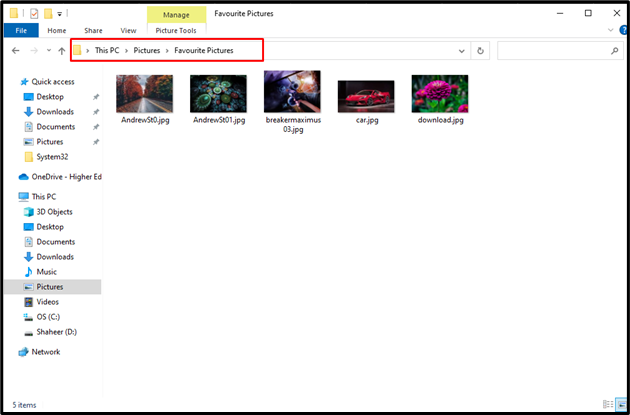
Корак 2: Покрените пројекцију слајдова
Када се отвори фасцикла са фотографијама, кликните на „Алатке за слике“ да видите доступне алатке за манипулацију медијима слике. Затим кликните на “Слиде схов” опција из менија:
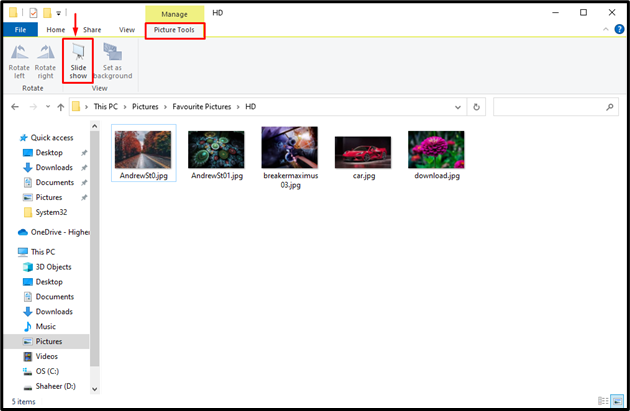
Након тога, пројекција слајдова свих фотографија присутних у фасцикли ће почети:
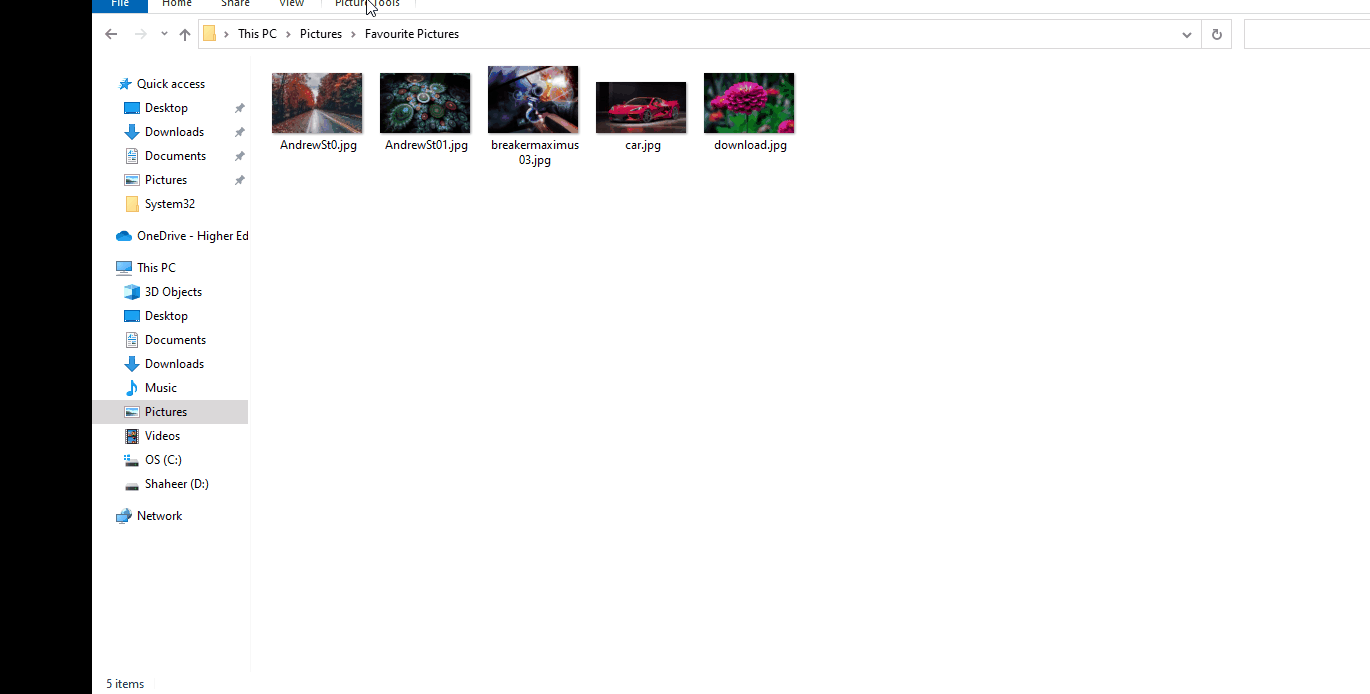
Корисници могу да изађу из пројекције слајдова помоћу „ изаћи ” тастер на тастатури.
Како прегледати фотографије у пројекцији слајдова из апликације Фотографије?
Апликација Пхотос је подразумевана Виндовс апликација за гледање слика. Апликација Виндовс фотографије пружа многе функције као што су гледање, уређивање и пројекција слајдова. Корисници могу да покрену пројекцију слајдова за своје слике и помоћу апликације Фотографије. Да бисте то урадили, следите доле наведене кораке.
Корак 1: Отворите апликацију Фотографије
Идите до менија Старт, откуцајте „ Фотографије ” у пољу за претрагу и кликните на „ Отвори ' опција:
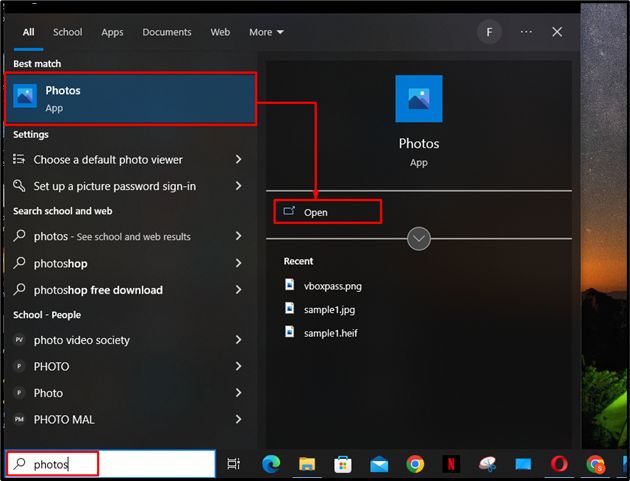
Корак 2: Отворите фасциклу са сликама
Сада у апликацији Фотографије кликните на „Фолдери” опција да изаберете одређени фолдер за пројекцију слајдова:
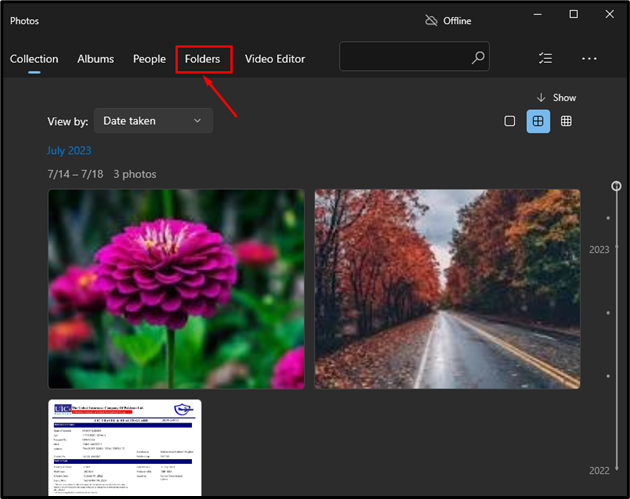
Затим кликните на жељену фасциклу из колекција да бисте је отворили:
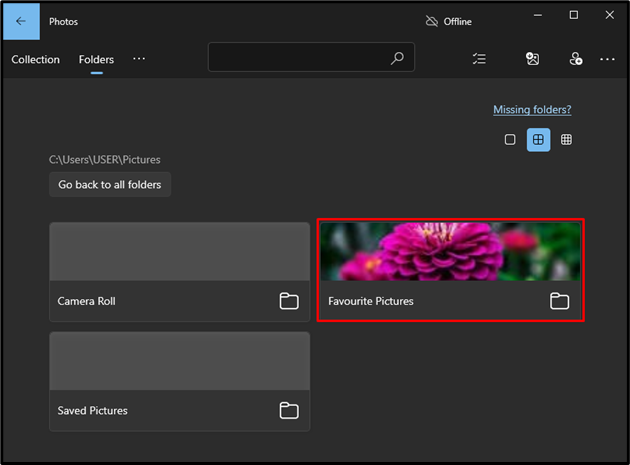
Корак 3: Покрените пројекцију слајдова
Када корисник отвори фасциклу са сликом, кликните на 3 тачке у горњем десном углу прозора и изаберите „Слидесхов” опција из контекстног менија који се појавио:
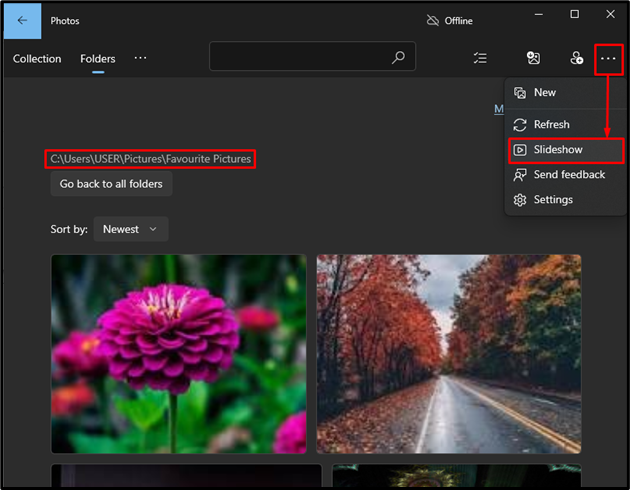
Након тога, пројекција слајдова ће почети и корисник може да изађе из ње помоћу 'Изаћи' кључ:
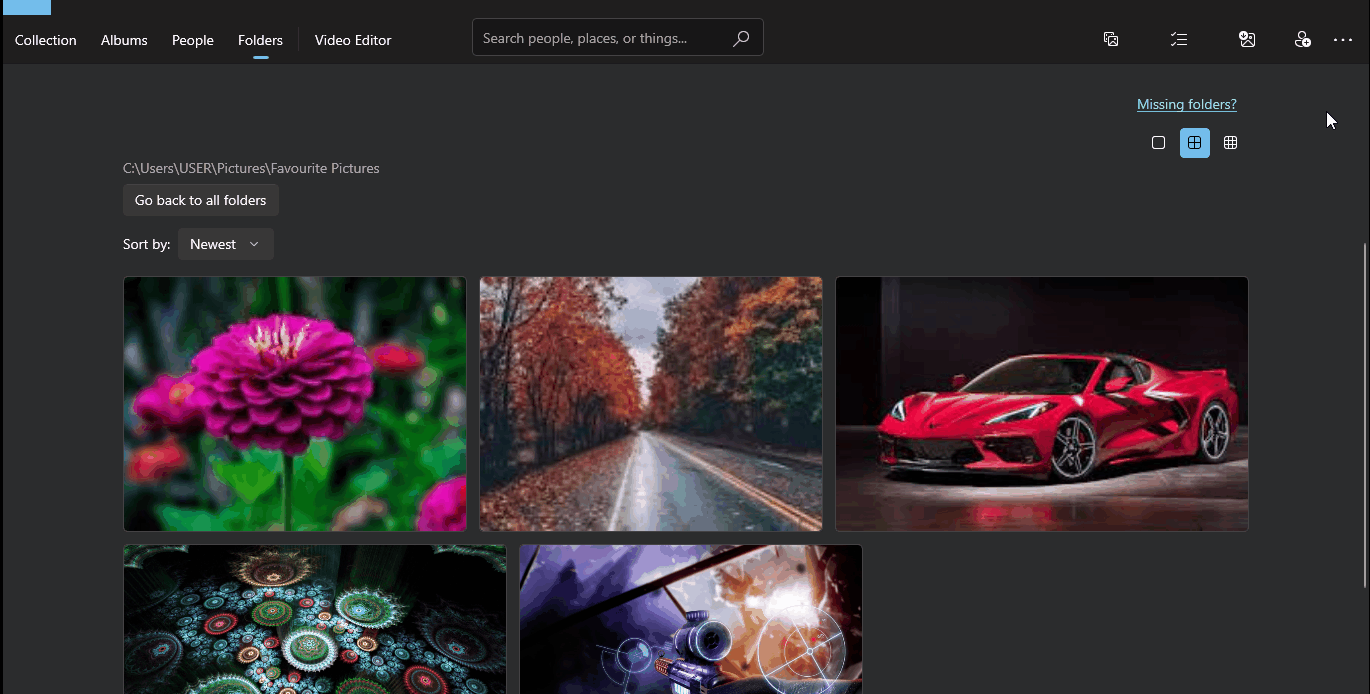
Како гледати фотографије у пројекцији слајдова на позадини радне површине?
Корисници такође могу поставити позадину своје радне површине као прегледник слајдова за своје омиљене слике. Да бисте видели фотографије у пројекцији слајдова на радној површини, следите доле наведене кораке.
Корак 1: Идите на подешавања позадине
Прво отворите „Подешавања“ помоћу „Виндовс + И“ пречицу и кликните на “Персонализација” опција:
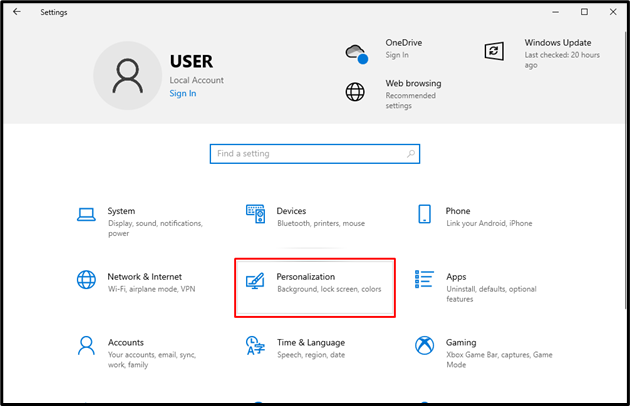
У подешавањима персонализације кликните на “Позадина” падајући мени у десном окну прозора и изаберите опцију „Слидесхов“:
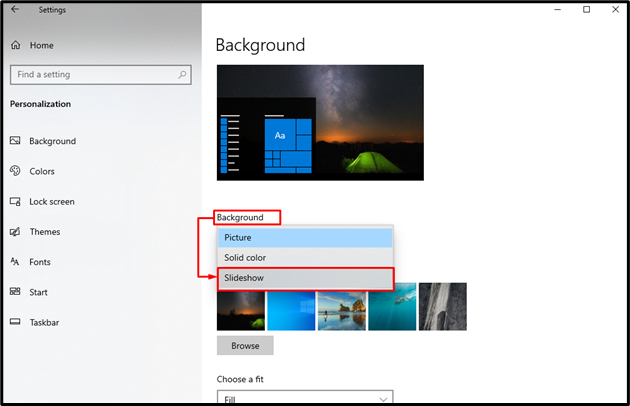
Корак 2: Изаберите фасциклу
Када се изабере опција Слидесхов, корисник мора да изабере фасциклу у којој се чувају слике. Да бисте то урадили, кликните на „Прегледај“ дугме:
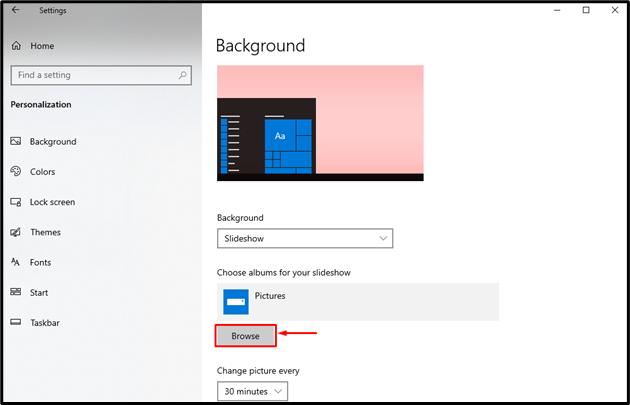
У 'Изабери фасциклу' прозору, идите до локације на којој су слике сачуване. Затим изаберите фасциклу и притисните „Изабери овај фолдер“ дугме:
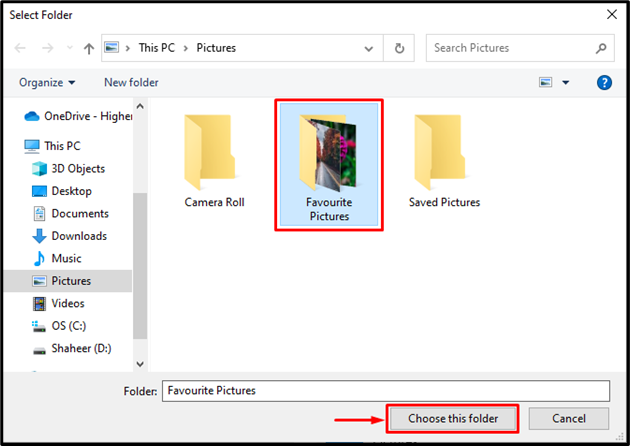
Након тога, изабрани фолдер ће бити приказан испод „Изаберите албуме за своју пројекцију слајдова“ одељак:
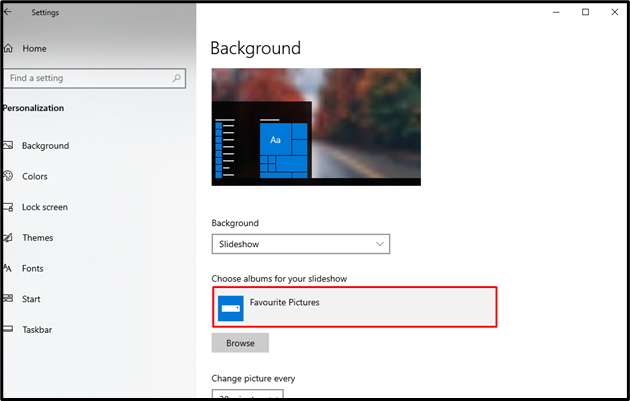
Након тога, све слике у “Омиљене слике” фолдер ће бити приказан као пројекција слајдова на позадини Декстоп рачунара:

Корак 3: Уредите опције пројекције слајдова
У подешавањима персонализације, померите се мало надоле да бисте видели конфигурације за пројекцију слајдова. Корисник може променити време за сваку слику, укључити/искључити мешање слика и изабрати право уклапање за позадину:
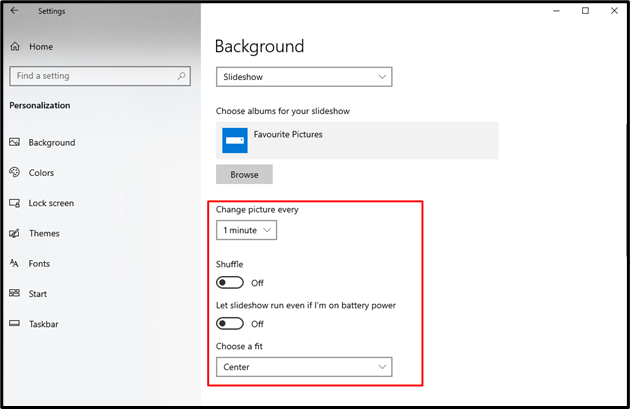
То је све о гледању фотографија у пројекцији слајдова у оперативном систему Виндовс 10.
Закључак
Да бисте видели слике као а Слидесхов , отворите подешавања помоћу „Виндовс + И“ пречицу и кликните на „ Персонализација ' подешавање. Затим кликните на „ Позадина ” падајући мени и изаберите „Слидесхов” опција. Изаберите фасциклу са фотографијама за пројекцију слајдова кликом на „Прегледај“ дугме и бирање фасцикле помоћу 'Изабери фасциклу' прозор. Корисници такође могу да конфигуришу конфигурације пројекције слајдова као што су време за сваку слику, мешање слика и величина за слике на позадини. Овај чланак је пружио неколико начина за преглед фотографија у пројекцији слајдова у оперативном систему Виндовс 10.